Винаги може да започнете работа и без да имате настроени ценови листи, отстъпки или ценови политики. В този случай във всяка продажба ще указвате цената на артикулите ръчно. Някои фирми, с малко на брой продажби, работят по този начин.
Този интерфейс ви позволява да администрирате ценовите листи. На екрана виждате Хедър (1) и Списък (2). В Хедъра виждате бутона Добавяне, с който добавяте нова ценова листа.
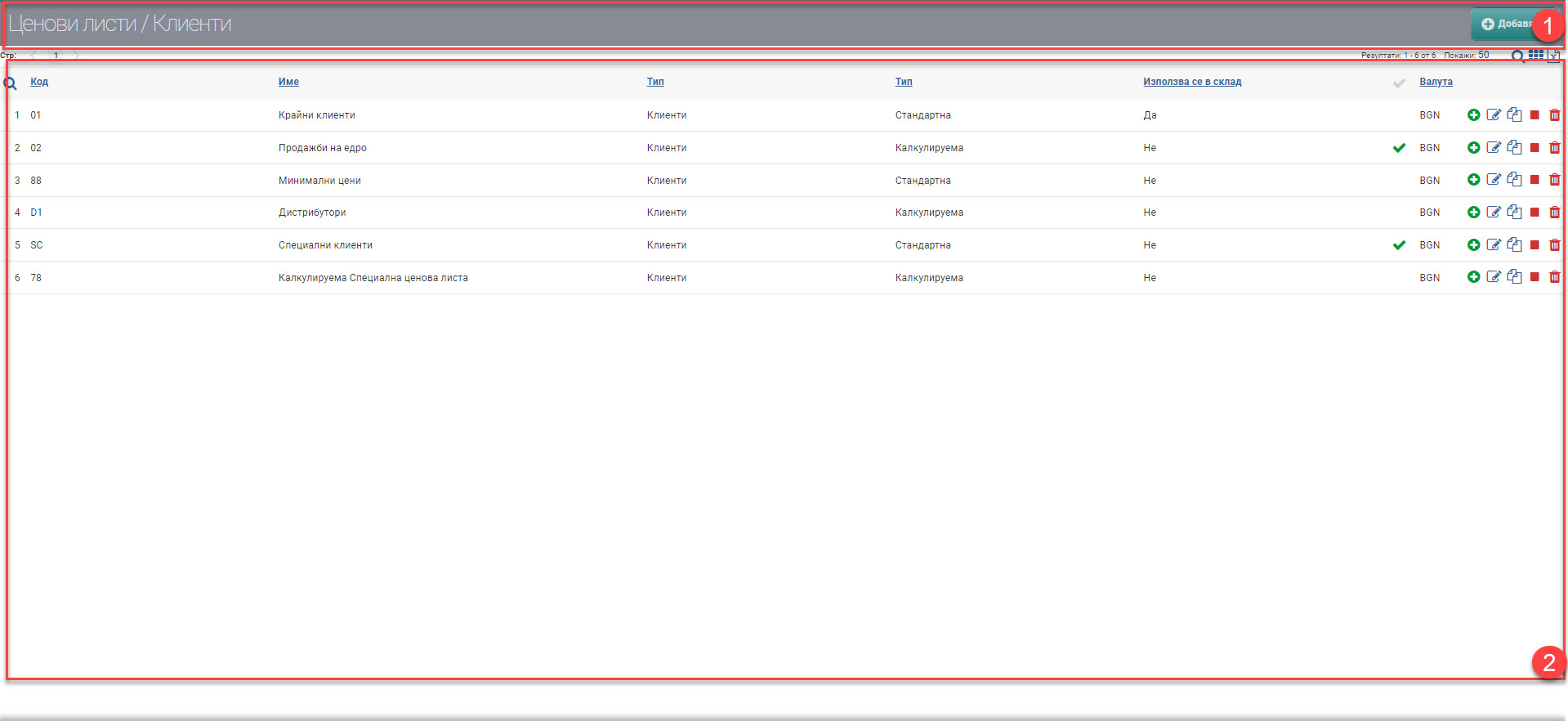
Списъкът се състои от всички ценови листи, които сте въвели в системата.
| Колона | Описание |
| Код | Код на ценовата листа |
| Име | Име на ценовата листа |
| Тип | Тип контрагент (Клиент/Доставчик) |
| Тип | Дали листата е стандартна или калкулируема |
| Цена с данъци | Дали цената се смята с данъци |
| Валута | Валутата на ценовата листа |
| Производна на | Дали е производна на някоя друга ценова листа |
| Процент | Процент от друга ценова листа |
Можете да извършвате следните действия по списъка:
- Стрелки – променяте позицията на ценова листа;
- Цени – отваряте списък с артикули и услуги, чиито цени настройвате допълнително за конкретната ценова листа. Редактирате цена с дабъл клик върху полето. В случай че искате да настроите цените на артикулите за друга ценова листа трябва да натиснете бутона + до съответната ценова листа в списъка вляво. За да се върнете към първоначалния списък с ценови листи трябва да натиснете бутона „Затвори“ в Хедъра.
- Права – настройвате правата на контрагентите;
- Редактиране – редактирате ценовата листа;
- Копиране – копирате ценовата листа;
- Изтриване – изтривате ценовата листа.
Списък с артикули и услуги за стандартна ценова листа
Екранът е разделен на Хедър (1), Списък с ценови листи (2) и Списък с артикули и услуги (3). В Хедъра има бутон (X) Затвори, който ви връща в първоначалния списък с ценови листи. Със зеления бутон (+) избирате ценовата листа, която искате да редактирате.
Списъкът се състои от всички артикули, които сте въвели в системата.
Може да извършвате следните действия по списъка с артикули:
- Редакция – редактирате цените на артикула за избраната ценова листа;
- История на цените – отваряте интерфейс с история на цените за дадения артикул.
Допълнителна мярка имат само тези артикули, на които сме указали такава в номенклатурата. Един артикул, обаче, може да има повече от две мерни единици. Ако искаме да въведем цена за всяка мерна единица, това става като се кликне върху иконата за редакция на реда на артикула.
Списък с артикули и услуги за калкулируема ценова листа
Екранът е разделен на Хедър (1), Списък с ценови листи (2), Списък с шаблони (3) и Списък с артикули и услуги (4).
В Хедъра виждате бутоните:
- Добавяне на шаблон – добавяте нов шаблон;
- Калкулирай – калкулира цените по зададената формула;
- Затвори – връща ви в първоначалния списък с ценови листи.
Може да извършвате следните действия по списъка с шаблони:
- Стрелки – променяте позицията на шаблоните – позоциите на шаблоните съответсват на приоритет на изчисление – ако имате един и същ артикул в 2 или повече шаблона цената му ще бъде изчислена на база на формулата на шаблона най-накрая в подреждането;
- Настройки – настройвате формулата за шаблона;
- Редакция – редактирате шаблона;
- Премахване от ценовата листа – премахвате шаблона от ценовата листа.
В случай, че сте въвели нова формула, трябва да натиснете бутона Калкулирай, за да обновите цените.
Примерни формули за калкулируеми ценови листи:
1. Цената е равна на основната => `BASE`
2. Цена -0.05 от основната цена => `BASE`-0.05
3. Ако половината от цената е по-голяма от 10, то намали цената с 10%, ако не е, приложи цена 12лв => IF(0.5*`BASE` > 10, 0.1*`BASE`, 12)
4. Ако цената по ценова листа BASE е по-ниска от ценова листа PROMO вземи цената от BASE => IF(`BASE`<`PROMO`, `BASE`)
5. getParam(„PARAM_CODE“) – връща стойност на характеристика на артикул, може да бъде използване в калкулацията на цената
Забележка: Формулите са по модела на Microsoft Excel. Кодът на ценовата листа трябва да е затвоерн в обратни кавички `BASE`. В случая BASE е код на ценова листа.
Друг бърз начин да създадете ценова листа е като копирате съществуваща от иконата за копиране в списъка с ценови листи и в последствие я редактирате.
След като се създали ценовата листа, позициите в нея се достъпват от „Цени“ на реда на ценовата листа.
> Ценовите листи, отнасящи се за един клиент, може да видите в последствие в досието му.
> Най-бързият начин да редактирате голямо количество цени с множество различни ценови листи става от меню P&S > Ценова политика > Ценови листи – Разгънати – Стоки.Там имате възможност да видите за всеки артикул цените във всички ценови листи. Можете да експортнете информацията в Excel, да я редактирате и да я импортнете обратно.